Skype უდავოდ საუკეთესოა ვიდეო დარეკვის პროგრამა Windows 10-ისთვის, მაგრამ ზოგჯერ ის უბრალოდ არ უკავშირდება და უცნობ შეცდომებს გვაძლევს. Windows 10-ის მრავალი მომხმარებელი მსგავსი პრობლემის წინაშე დგას Skype– ით და ვერ შეძლო Skype– ით ვიდეო ზარის ჩატარება.
სხვადასხვა მიზეზი არსებობს იმის გამო, რომ Skype არ აკავშირებს. ჩვენ ყველა სიტუაციაში ვნახეთ და აღმოვაჩინეთ ეს მეთოდები, რათა დაგეხმაროთ თქვენი Skype- ის ხელახლა დაკავშირებაში, რათა უწყვეტად ისიამოვნოთ ვიდეო ზარით.
მეთოდი 1 - განაახლეთ Skype უახლეს ვერსიაზე
Skype– ის ძველი ვერსიები უფრო მეტად ემუქრებათ ქსელის პრობლემებს. თუ იყენებთ სკაიპის ძველ ვერსიას, მაშინ სკაიპის უახლესი ვერსიით განახლება, სავარაუდოდ, გადაჭრის თქვენს კავშირს.
შეგიძლიათ ჩამოტვირთოთ Skype– ის უახლესი ვერსია ოფიციალური ვებ – გვერდიდან ან Windows Store– იდან. თუ თქვენ გაქვთ Skype- ის კლასიკური ვერსია, გადადით დახმარების განყოფილებაში და შეამოწმეთ განახლებები. ის ავტომატურად ამოიცნობს და ჩამოიტვირთება, თუ უფრო ახალი ვერსია არის ხელმისაწვდომი.

მეთოდი 2 - ქსელის პარამეტრების გადაყენება
თუ თქვენი კავშირი არ არის სტაბილური ან თქვენი ქსელის ping ჩვეულებრივ სიჩქარეზე მეტია, შეიძლება გავლენა იქონიოს Skype– ის მუშაობაზე. თქვენი ქსელის პარამეტრების გადაყენება დაგეხმარებათ სტაბილური ქსელის მიღებაში. მიყევით ამ ნაბიჯებს თქვენი ქსელის პარამეტრების დასაყენებლად.
ნაბიჯი 1 - პრესა ვინდოუსი გასაღები და ძებნა ბრძანების სტრიქონი, მარჯვენა ღილაკით დააჭირეთ პირველ შედეგს და აირჩიეთ Ადმინისტრატორის სახელით გაშვება.

ნაბიჯი 2 - პრესა დიახ ადმინისტრატორის წვდომის მოთხოვნისთანავე.
ნაბიჯი 3 - ბრძანების სტრიქონის ფანჯარაში აკრიფეთ შემდეგი ბრძანებები სათითაოდ დააჭირეთ ღილაკს შედი ერთი ბრძანების აკრეფის შემდეგ.
ipconfig / გამოცემა
ipconfig / განახლება
netsh ვინდოკის გადატვირთვა
netsh int ip გადატვირთვა
ipconfig / flushdns
ipconfig / registerdns
netsh int tcp კომპლექტი heuristics გამორთულია
netsh int tcp მითითებული გლობალური ავტომატური დონის = გამორთულია
netsh int tcp კომპლექტი გლობალური rss = ჩართულია
netsh int tcp გლობალური შოუ
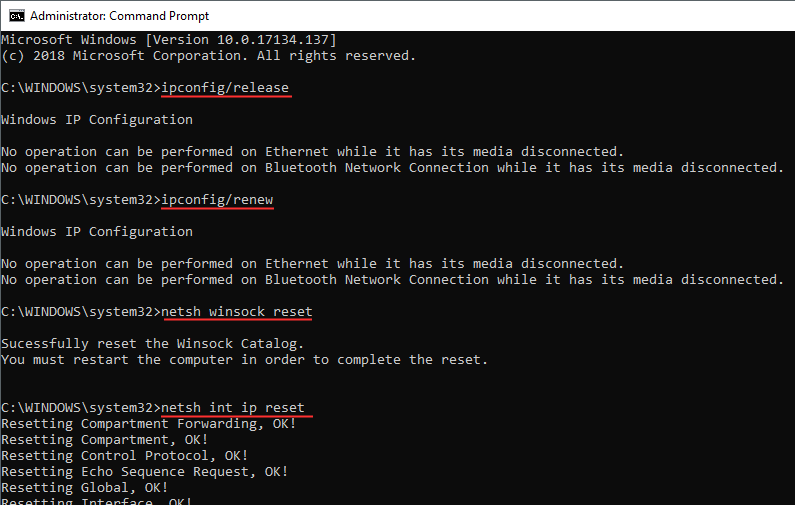
ნაბიჯი 4 - გადატვირთეთ თქვენი კომპიუტერი.
მეთოდი 3 - შეამოწმეთ Windows Update
თუ ჯერ კიდევ ვერ შეძლებთ Skype- ის დაკავშირებას, ეს შეიძლება იყოს პრობლემა თქვენს Windows ვერსიაში. Windows- ის უახლესი პატჩი ვერსიის განახლებას შეუძლია ამ საკითხის მოგვარება.
ნაბიჯი 1 - გახსენით პარამეტრები დაჭერით ვინდოუსი და მე ამავე დროს.
ნაბიჯი 2 - დააჭირეთ ღილაკს განახლება და უსაფრთხოება.
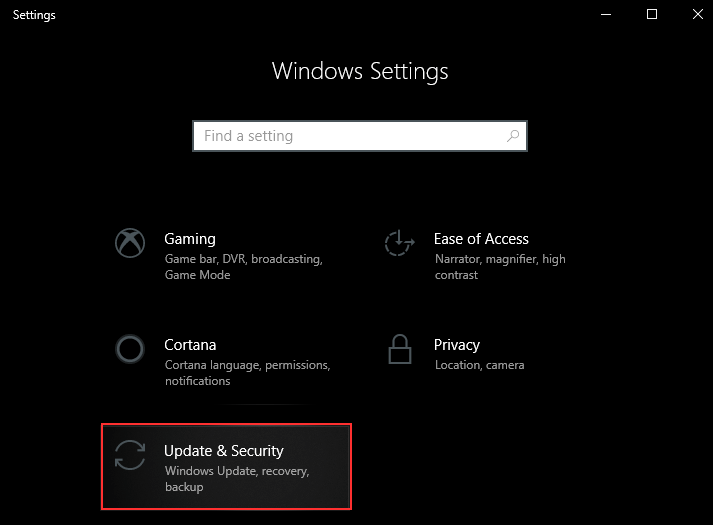
ნაბიჯი 3 - დააჭირეთ ღილაკს Შეამოწმოთ განახლებები ღილაკი
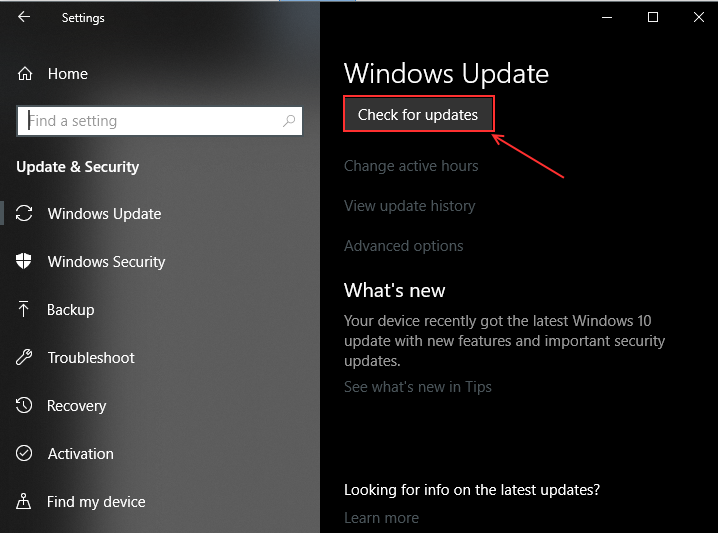
ჩამოტვირთეთ და დააინსტალირეთ განახლებები და შემდეგ შეამოწმეთ Skype მუშაობს თუ არა.
მეთოდი 4 - სკაიპის გადატვირთვა რეესტრიდან
ამ მეთოდით, ჩვენ მთლიანად ამოვიღებთ სკაიპს და კვლავ დავაყენებთ. ჩვენ უნდა ამოვიღოთ პარამეტრები და შეხვიდეთ ინფორმაცია Windows რეესტრიდან, ასე რომ, როდესაც Skype- ს კვლავ ვაყენებთ, იგივე პრობლემა არ შეგვექმნება.
ნაბიჯი 1 - გახსენით Run ყუთი დაჭერით ვინდოუსი და რ ღილაკები, ამავე დროს, აკრიფეთ კონტროლი და დააჭირეთ Enter- ს. ის გაიხსნება პანელის ფანჯარაში.

ნაბიჯი 2 - დააჭირეთ პროგრამებს და ფუნქციებს მთავარი მენიუდან.
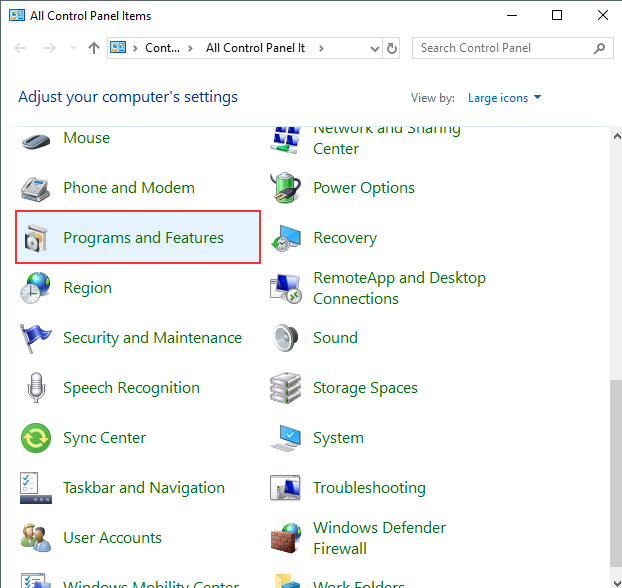
ნაბიჯი 3 - განთავსება სკაიპი პროგრამების სიიდან, დააწკაპუნეთ მასზე და აირჩიეთ დეინსტალაცია.

ნაბიჯი 4 - კიდევ ერთხელ გახსენით გაშვების ყუთი Windows + R დაჭერით, აკრიფეთ regedit და დააჭირეთ Enter.

ნაბიჯი 5 - პრესა დიახ მოთხოვნაზე.
ნაბიჯი 6 - გაფართოება HKEY_CLASSES_ROOT ვარიანტი მარცხენა სარკმლიდან, ის აჩვენებს სხვადასხვა საქაღალდეებს ანბანის მიხედვით. გადადით ქვემოთ "S" - ზე და იპოვეთ Skype საქაღალდეები. დააწკაპუნეთ მასზე და წაშალეთ სათითაოდ ყველა.

ნაბიჯი 7 - ისევ დააინსტალირეთ Skype და შედით სისტემაში.


